
Током поступка ажурирања или обнављања Аппле уређаја у иТунес, корисници се често сусрећу са грешком 39. Данас ћемо погледати главне начине који ће вам помоћи да се борите.
Грешка 39 говори кориснику да иТунес има могућност повезивања са Аппле серверима. Неколико фактора може утицати на појаву овог проблема, за сваког од којих, у складу с тим, постоји и њихов сопствени начин да се реши.
Методе за елиминацију грешке 39
1. метод: Онемогући антивирус и заштитни зид
Често антивирус или заштитни зид на вашем рачунару, покушавајући да заштите од вирусних грмљавинских олуја, заузима сигурне програме за сумњиву активност блокирајући своје поступке.Конкретно, антивирус може блокирати иТунес процесе, а самим тим и приступ Аппле серверима је био ограничен. Да бисте решили проблем са овом врстом проблема, мораћете да онемогућите рад антивируса и покушати да покренете поступак опоравка или ажурирање у иТунес-у.
2. метод: иТунес Ажурирање
Застављена верзија иТунес-а може погрешно радити на рачунару, као резултат чега се може појавити широк спектар грешака у раду овог програма.
Погледајте такође: Како ажурирати програм иТунес
Проверите иТунес за ажурирања и, ако је потребно, поставите примљене исправке на рачунар. Након ажурирања иТунеса, поново покрените рачунар.
Метода 3: Провера интернетске везе
Приликом опоравка или ажурирања Аппле уређаја, Програм иТунес треба да пружи брзу и стабилну интернетску везу. Проверите брзину Интернета можете да проверите веб локацију Интернет сервис СПЕЕДТЕСТ.Метода 4: Поново поставите иТунес
Програм иТунес и његове компоненте могу погрешно радити, а самим тим и да реше грешку 39, можете покушати да поново инсталирате иТунес.
Али пре него што инсталирате нову верзију програма, морате се потпуно решити старе иТунес верзије и све додатне компоненте овог програма инсталираним на рачунару. Биће боље ако то не учините на стандардни начин кроз "Цонтрол Панел", већ помоћу Специал Рево Унинсталлер програма. За више информација о потпуном уклањању иТунеса пре него што је разговарало на нашој веб страници.
Погледајте такође: Како у потпуности уклонити иТунес са рачунара
Након што завршите брисање иТунес и свих додатних програма, поново покрените систем, а затим наставите да преузмете и инсталирате нову верзију Медиацомбине.
Преузмите иТунес програм
Метода 5: Ажурирање система Виндовс
У неким случајевима, повезивање проблема са Аппле серверима могу настати због иТунес Цонфлацт и Виндовс ОС-а. По правилу се појављује због чињенице да је застарела верзија овог оперативног система инсталирана на вашем рачунару.
Проверите систем за ажурирања. На пример, у оперативним системима Виндовс 10, то се може учинити ако позовете прозор "Параметри" Комбинација тастера Вин + И. и онда идите у одељак "Ажурирање безбедности".
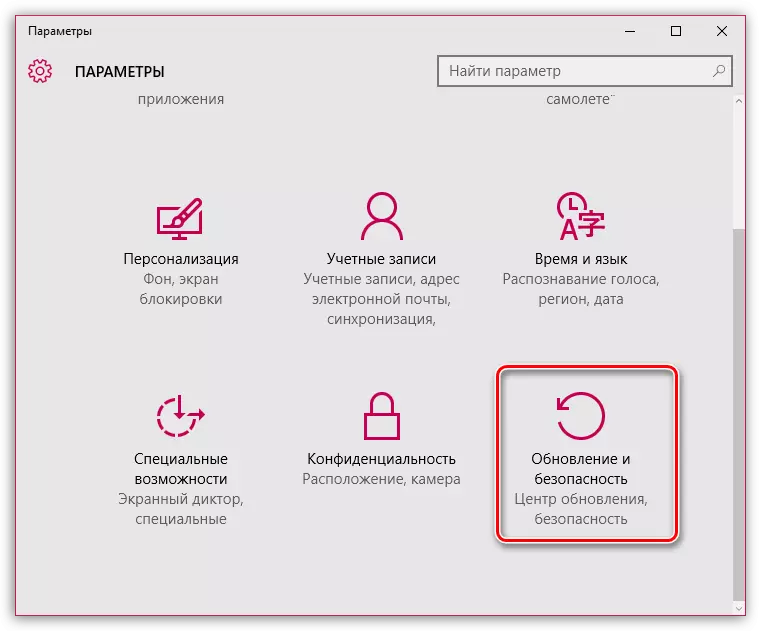
У прозору који се отвори кликните на дугме "Провери доступност" А онда, ако се открију ажурирања, извршите их. За старије верзије оперативног система, мораћете да пређете на мени "Контролна табла" - "Виндовс Ажурирање центра" А затим извршите инсталацију свих откривених ажурирања, укључујући опционо.
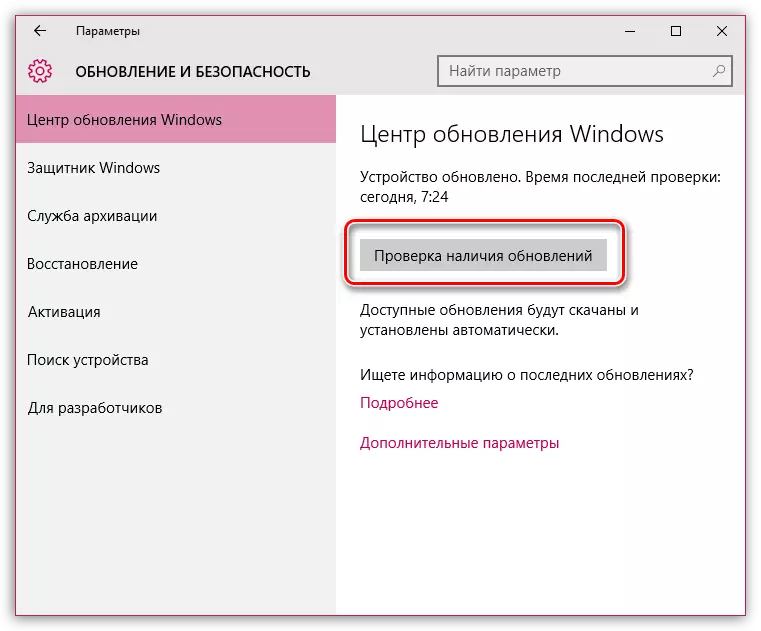
6. метод: Провера система вируса
Могу се појавити проблеми у раду система и због вирусне активности на вашем рачунару.
У овом случају, препоручујемо да проверите да ли систем проверите вирусе користећи антивирус или специјално скенирање ДР.ВЕБ ЦУРЕИТ ЦУРЕИТ ЦУРЕИТ, што неће пронаћи само све решење претњи, већ и да их се потпуно ослободе.
Преузмите Др.Веб Цуреит програм
По правилу, то су основни начини да се баве грешком 39. Ако знате своје сопствено искуство, како да се бавите овом грешком, а затим је поделите у коментарима.
